نحوه تغییر زبان ورودی صفحه کلید در مک
آیا از مک(Mac) خود برای تایپ به بیش از یک زبان استفاده می کنید؟ شاید طرح صفحه کلید(keyboard layout) شما با زبان نمایش انتخابی شما مطابقت نداشته باشد، یا شاید فقط به دنبال طرح ورودی(input layout) راحت تر دیگری برای زبان دلخواه خود باشید. در هر صورت، تغییر طرحبندی ورودی صفحهکلید(keyboard input layout) در مک(Mac) میتواند مفید باشد، بهویژه زمانی که نیاز به استفاده از کاراکترهای خاص برای زبان انتخابی خود دارید. مانند اکثر سیستم عامل ها، سیستم عامل MAC(MAC OS) از چندین زبان و منابع ورودی پذیرفته شده آنها پشتیبانی می کند. در این راهنما، ما به شما نشان میدهیم که چگونه زبان ورودی صفحهکلید(keyboard input language) خود را تغییر دهید و چیدمانی را که برای شما مناسبتر است پیدا کنید:
توجه:(NOTE:) برای این آموزش، ما زبان ورودی صفحه کلید را(keyboard input language) از انگلیسی(English) به اسپانیایی در MacOS Mojave تغییر دادیم . این مراحل برای تغییر به هر زبان صفحه کلیدی که می خواهید، از جمله چینی، آلمانی، عربی یا هندو(Arabic or Hindu) ، یا اگر فقط طرح بندی متفاوتی را برای زبان اصلی خود ترجیح می دهید، یکسان است.
مرحله 1. تنظیمات سیستم را باز کنید
بیش از یک راه برای باز کردن System Preferences وجود دارد، اما یکی از ساده ترین آنها دسترسی به آن از منوی Apple در (Apple menu)گوشه سمت چپ(left corner) بالای صفحه است. روی(Click) لوگوی Apple(Apple logo) و سپس System Preferences کلیک کنید .

مرحله 2. به صفحه کلید بروید
در پنجره System Preferences ، روی گزینه (System Preferences)Keyboard کلیک کنید.
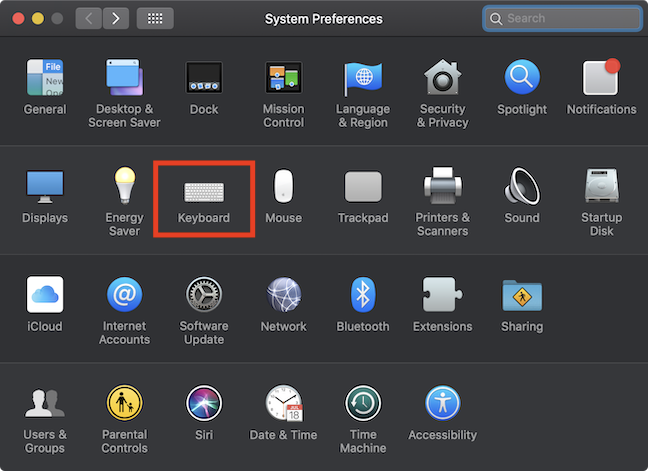
مرحله 3(Step 3) . برگه منابع ورودی(Input Sources tab) را انتخاب کنید
پنجره صفحه کلید(Keyboard) دارای چندین برگه است. روی زبانه Input Sources در بالای پنجره کلیک کنید.
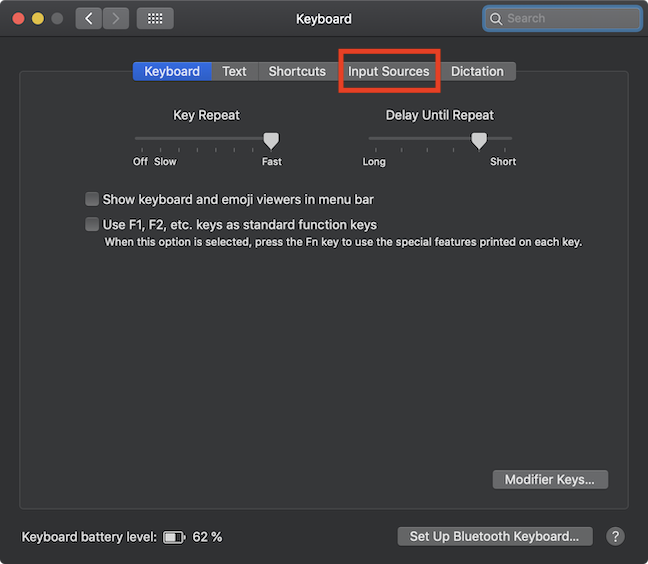
مرحله 4. یک منبع ورودی جدید اضافه کنید
در تب منابع ورودی ، روی دکمه (Input Sources)+ (Add) در پایین سمت چپ کلیک کنید تا شروع به اضافه کردن منبع ورودی(input source) جدید برای صفحه کلید خود کنید.
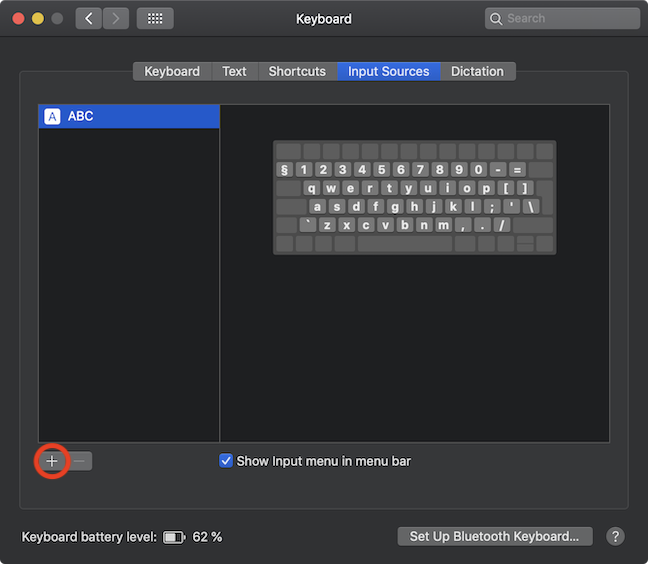
مرحله 5(Step 5) . طرح صفحه کلید(keyboard layout) مورد نظر خود را به زبان دلخواه خود بیابید(Find) و اضافه کنید
با کلیک بر روی دکمه + (Add) یک پنجره بازشو باز میشود که فهرستی از تمام زبانهای موجود در سمت چپ و منابع ورودی صفحهکلید(keyboard input) مربوطه را در سمت راست نشان میدهد.
می توانید برای یافتن زبان مورد نظر خود به پایین اسکرول کنید یا از قسمت جستجو(Search) در پایین لیست استفاده کنید. در مورد ما، هنگامی که اسپانیایی(Spanish) را انتخاب می کنیم، دو منبع ورودی(input source) موجود را در سمت راست می بینیم. با کلیک بر روی هر منبع ورودی ، پیشنمایش (input source)طرحبندی صفحهکلید(keyboard layout) مربوطه در زیر آن نمایش داده میشود و به شما امکان میدهد راحتترین طرحبندی را برای خود انتخاب کنید. پس از تصمیم گیری در مورد چیدمان صفحه کلید(keyboard layout) و انتخاب خود، روی دکمه افزودن(Add) کلیک کنید.

نکته:(TIP:) میتوانید با نگه داشتن کلید Command (⌘) و کلیک کردن روی نام طرحبندی صفحهکلیدی که میخواهید اضافه کنید، چندین طرحبندی را برای یک زبان به طور همزمان انتخاب و اضافه کنید.
مرحله 6(Step 6) . با استفاده از نوار منو(menu bar) بین زبان های صفحه کلید و طرح بندی جابه جا شوید
پس از افزودن چیدمان صفحه کلید دلخواه(keyboard layout) ، به تب Input Sources در پنجره Keyboard باز می گردید. (Keyboard)طرح زبانی(language layout) که انتخاب کردید (در مورد ما اسپانیایی - ISO(Spanish - ISO) ) در بالای لیست در سمت چپ اضافه شده است. مطمئن(Make) شوید که گزینه " نمایش منوی ورودی در نوار منو"(Show Input menu in menu bar") در پایین علامت زده شده است.

لحظهای که کادری را که قبلاً ذکر کردیم علامت بزنید، منوی ورودی(Input menu) صفحهکلید در قسمت سمت راست بالای صفحه نمایش شما، با ساعت ظاهر میشود. با کلیک بر روی آن میتوانید بین طرحبندیهای صفحهکلید موجود جابهجا شوید و با کلیک روی نام آن، زبان دیگری را برای صفحهکلید خود انتخاب کنید.
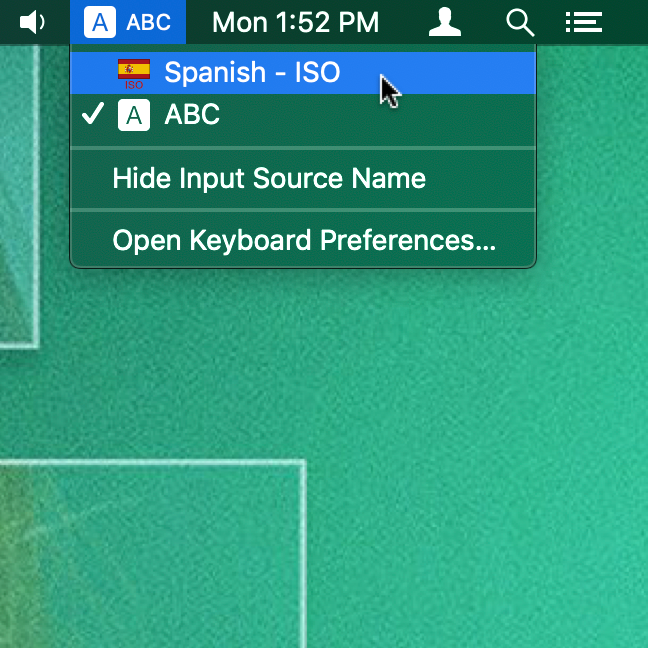
هنگامی که یک طرحبندی زبان(language layout) از نوار منو انتخاب شد(menu bar) ، نماد منوی ورودی تغییر میکند. (Input menu)پرچم و نام منبع ورودی(flag and input source name) مربوطه را نمایش می دهد و به شما امکان می دهد زبان صفحه کلید(keyboard language) فعلی خود را ببینید . اگر " مخفی کردن نام منبع ورودی" را انتخاب کنید،(Hide Input Source Name,) فقط پرچم در نوار منوی(menu bar) شما نمایش داده می شود و این کار را برای ما که دوست داریم از بهم ریختگی نوار(bar clutter) منو جلوگیری کنیم، آسان تر می کند .
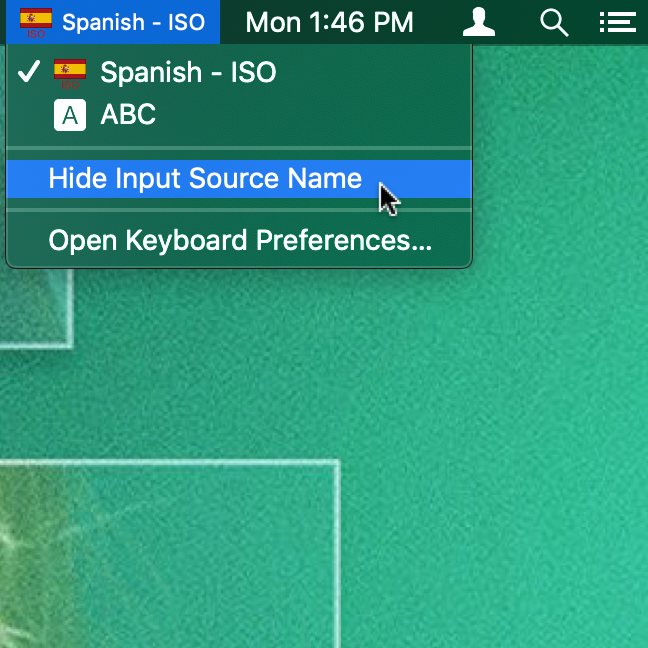
نکته:(TIP:) اگر علاقه مند به تغییر زبان نمایش(display language) استفاده شده توسط Mac خود هستید ، باید بخوانید: زبان نمایش(display language) در Mac خود را از انگلیسی(English) به زبان دیگری تغییر دهید.
پاداش: نحوه جابهجایی بین زبانهای صفحه کلید و طرحبندی با استفاده از میانبرهای صفحه کلید
اگر ترجیح میدهید از میانبرهای صفحهکلید برای جابهجایی بین زبانها و طرحبندیها استفاده کنید، پس از افزودن زبان(language and select) خود به زبانه میانبرها در پنجره (Shortcuts)صفحهکلید بروید و (Keyboard)منابع ورودی(Input Sources) را از لیست سمت چپ انتخاب کنید. این میانبرهای پیشفرض صفحه کلید را برای جابهجایی به (default keyboard)منبع ورودی(input source) بعدی و قبلی نشان میدهد .

کادر کنار گزینه میانبر(shortcut option) مورد نظر خود را علامت بزنید یا هر دو را علامت زده نگه دارید. اکنون با فشار دادن دنباله کلیدهای مربوطه، بین طرحبندیهای زبانی که قبلاً اضافه شدهاند جابهجا میشوند.

در مک(Mac) خود به کدام زبان تایپ می کنید ؟
اگر با ما ماندید و کل آموزش را خواندید، متشکرم! ما می دانیم که دامنه توجه(attention span) افراد معمولی کوتاه تر می شود، بنابراین از آن قدردانی می کنیم. قبل از بستن ما، زبانهایی را که برای تایپ کردن هنگام کار با Mac خود استفاده میکنید، به ما بگویید . ما کنجکاو هستیم که آیا خوانندگان اسپانیایی زبان زیادی هم داریم. 🙂
Related posts
چگونه به تغییر زبان در Windows 10: همه شما نیاز به دانستن
چگونه برای تغییر زبان در Windows 11
نحوه اضافه کردن ساعت به قسمت اعلان نوار وظیفه در ویندوز 10
صفحه ورود به سیستم ویندوز را به زبان محلی خود ترجمه کنید
نحوه پین کردن زمان چند شهر در منوی استارت ویندوز 10
معرفی ویندوز 8.1: ساعات آرام چیست و چگونه آنها را پیکربندی کنیم؟
نحوه تغییر منطقه برای فروشگاه ویندوز 8 و برنامه های ویندوز 8
2 راه برای تغییر زبان مورد استفاده کورتانا در ویندوز 10
نحوه تنظیم تایمر و آلارم با استفاده از کورتانا در ویندوز 10
5 راه برای دوبار کلیک کنید تنها با یک کلیک در Windows
چگونه برای تغییر زبان در Android phone خود را
نحوه پنهان کردن همه برنامه ها و ایجاد یک ستون Start Menu
چگونه به تغییر زبان در فیس بوک: همه شما باید بدانید
زبان نمایش در مک خود را از انگلیسی به زبان دیگری تغییر دهید
نصب و تغییر به یک زبان نمایش جدید در Windows 7 Home & Pro
نحوه تغییر زبان ورودی صفحه کلید در ویندوز 7
نصب و تغییر به یک زبان نمایش جدید در Windows 7 Ultimate
چگونه به تغییر زبان در Firefox در Windows and Mac
چگونه برای تغییر iPhone keyboard language: همه شما نیاز به دانستن
چگونه keyboard language shortcut را در Windows 10 تغییر دهید
